クイック起動とか、ランチャソフトを使って、アイコンを整理してみないかい?
ウインドウズのデスクトップには、ついつい、ファイルやアプリケーションのショートカットを置きまくってしまいがちだ。デスクトップに置いておけば、ファイルやアプリをすぐ使えるので、確かに便利な半面、画面がゴチャゴチャすると、そもそもどこに何のアイコンがあるのか分かりにくくなってしまう。
そこで、デスクトップを使いやすく整理してみよう。取りあえず解凍済みの圧縮ファイルなど、いらないファイルは捨て、文書ファイルなどは適当なフォルダに移動しよう。
アプリについては、スタートメニュー横に表示できる「クイック起動」を利用するのがオススメだ。ワンクリックでアプリを起動できるぞ。また、あまり使わないアプリは「スタート」メニューに移しておくといい。
それでもデスクトップに大量にアイコンを置きたいのなら「ClockLauncher」に登録しておこう。画面がだいぶスッキリするぞ。
そこで、デスクトップを使いやすく整理してみよう。取りあえず解凍済みの圧縮ファイルなど、いらないファイルは捨て、文書ファイルなどは適当なフォルダに移動しよう。
アプリについては、スタートメニュー横に表示できる「クイック起動」を利用するのがオススメだ。ワンクリックでアプリを起動できるぞ。また、あまり使わないアプリは「スタート」メニューに移しておくといい。
それでもデスクトップに大量にアイコンを置きたいのなら「ClockLauncher」に登録しておこう。画面がだいぶスッキリするぞ。
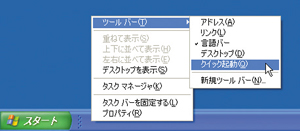 「クイック」起動を使う場合は、タスクバー上で右クリック→「ツールバー」→「クイック起動」をチェック。なお「タスクバーを固定する」はチェックを外しておくといい
「クイック」起動を使う場合は、タスクバー上で右クリック→「ツールバー」→「クイック起動」をチェック。なお「タスクバーを固定する」はチェックを外しておくといい
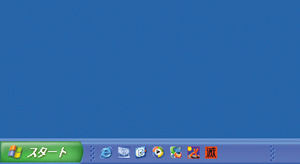 「クイック起動」ツールバーが表示される。ここによく使うプログラムのショートカットをドラッグ&ドロップで登録していこう
「クイック起動」ツールバーが表示される。ここによく使うプログラムのショートカットをドラッグ&ドロップで登録していこう
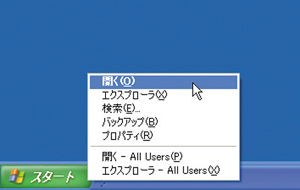 「スタート」メニューにプログラムを登録したい場合は、「スタート」ボタン上で右クリック→「開く」を選択する
「スタート」メニューにプログラムを登録したい場合は、「スタート」ボタン上で右クリック→「開く」を選択する
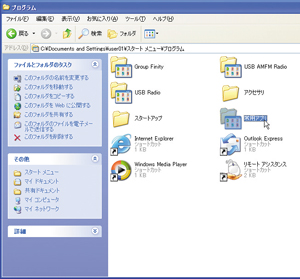 「スタート」メニューの「プログラム」フォルダが開くので、ここにフォルダ内にフリーソフトなど、アプリのショートカットを作れば、スタートメニューから実行できるようになる
「スタート」メニューの「プログラム」フォルダが開くので、ここにフォルダ内にフリーソフトなど、アプリのショートカットを作れば、スタートメニューから実行できるようになる
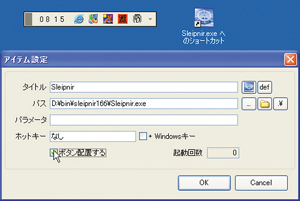 ClockLauncherも便利。「▼」にプログラムをドラッグ&ドロップすると「アイテム設定」ウインドウが開く。「ボタン配置する」にチェックを入れると、アイコンがランチャ上に表示される。サイズが小さいので邪魔にならないぞ
ClockLauncherも便利。「▼」にプログラムをドラッグ&ドロップすると「アイテム設定」ウインドウが開く。「ボタン配置する」にチェックを入れると、アイコンがランチャ上に表示される。サイズが小さいので邪魔にならないぞ
 全世界1,000万以上ダウンロード超え!水分補給サポートアプリ最新作『Plant Nanny 2 - 植物ナニー2』が11/1より日本先行配信開始中
全世界1,000万以上ダウンロード超え!水分補給サポートアプリ最新作『Plant Nanny 2 - 植物ナニー2』が11/1より日本先行配信開始中 たこ焼きの洞窟にかき氷の山!散歩を習慣化する惑星探索ゲーム『Walkr』がアップデート配信&6/28までアイテムセール開始!
たこ焼きの洞窟にかき氷の山!散歩を習慣化する惑星探索ゲーム『Walkr』がアップデート配信&6/28までアイテムセール開始! 【まとめ】仮想通貨ビットコインで国内・海外問わず自由に決済や買い物ができる販売サイトを立ち上げる
【まとめ】仮想通貨ビットコインで国内・海外問わず自由に決済や買い物ができる販売サイトを立ち上げる
